
Comment sauvegarder les journaux d'appels et l'historique d'Android - Guide complet
Aug 15, 2025 • Déposé à: Sauvegarder des Données du Téléphone •Des solutions éprouvées
Sauvegarde Android
- Sauvegarde Android
- 1. Sauvegarder Android sur PC
- 3. Sauvegarde Wi-Fi Android
- 5. Sauvegarder le ROM Android
- 7. Sauvegarder les SMS Android
- 8. Sauvegarder un téléphone Android avec root
- Restaurer Android
- Applications de sauvegarde
- 1. Applications de sauvegarde Android pour sauvegarder des fichiers
- 2. 6 applications pour sauvegarder les favoris
- 3. Top 10 applications de sauvegarde de contacts
- 6. Top 5 logiciels de sauvegarde Android
- Sauvegarde Samsung
- ● Gérer/transférer/récupérer des données
- ● Déverrouiller l'écran/activer/verrouiller FRP
- ● Résoudre la plupart des problèmes iOS et Android
- Essai Gratuit Essai Gratuit Essai Gratuit Essai Gratuit

Pour la plupart des gens, cela peut sembler absurde. Cependant, pour les hommes d'affaires, il est toujours important de disposer d'une sauvegarde pour les appels professionnels et les entretiens d'embauche.
Lorsque vous effectuez de nombreuses transactions importantes à partir de votre téléphone portable, vous souhaitez toujours sauvegarder ces journaux d'appels. Un accident peut survenir à tout moment, et nos données peuvent être menacées. Les sauvegardes garantissent qu'en cas d'imprévu, vous disposez d'une copie des données sauvegardées en arrière-plan et que vous pouvez les récupérer à tout moment.
C'est la raison pour laquelle vous êtes ici, n'est-ce pas ?
Dans cet article, nous allons vous montrer comment créer une sauvegarde des enregistrements d'appels à l'aide de différentes méthodes.
Nous allons également étudier Wondershare Dr. Fone. C'est un excellent outil pour tous les besoins essentiels de gestion d'un appareil mobile. Dr.Fone peut non seulement vous aider à sauvegarder vos enregistrements d'appels en conservant une copie de sauvegarde, mais vous pouvez également configurer des sauvegardes automatiques afin que les données de sauvegarde soient toujours à jour.
Avant d'explorer Dr. Fone en détail, vérifions d'abord quelques méthodes courantes utilisées pour sauvegarder les journaux et l'historique des appels.
- Partie 1. Méthodes courantes de sauvegarde de l'historique des appels
- Methode 1. Service de sauvegarde de Google pour les téléphones Android
- Methode 2. Utiliser les applications Playstore pour la sauvegarde

- Partie 2. Sauvegarde sécurisée des SMS et du journal des appels
- Partie 3. Considération importante - Maintenez vos sauvegardes à jour
- Partie 4. Sauvegarde et restauration sur plusieurs appareils
Partie 1. Méthodes courantes de sauvegarde de l'historique des appels
Methode 1. Service de sauvegarde de Google pour les téléphones Android
De nombreux téléphones Android permettent de tout sauvegarder, y compris les journaux d'appels, sur le compte Google lié. Cette méthode varie selon les modèles de téléphone. Voici un guide étape par étape sur la façon de sauvegarder l'historique des appels sur Android :
Etape 1 Ouvrez l'application "Paramètres" sur votre téléphone.
Etape 2 Recherchez "Backup".
Etape 3 Recherchez "Sauvegarde des données (Google Drive)" ou une option similaire.
Etape 4 Assurez-vous que l'interrupteur à bascule est sur ON.
Etape 5 Assurez-vous que "Historique des appels" ou "Journaux d'appels" figurent dans la liste des détails de la sauvegarde.

L'utilisation de la sauvegarde Google de votre téléphone est simple mais présente quelques inconvénients. Vous ne pouvez restaurer la sauvegarde de vos journaux d'appels que si vous configurez un nouveau téléphone ou si vous effectuez une réinitialisation d'usine. Cette méthode ne permet pas de sélectionner manuellement la date et la sauvegarde souhaitées. De plus, votre sauvegarde est connectée à votre compte Google. Si vous rencontrez des problèmes avec votre compte Google ou si vous décidez de changer de service, vous risquez de rencontrer des difficultés.
Voyons une autre méthode de restauration de la sauvegarde du journal d'appels Android.
Methode 2. Utiliser les applications Playstore pour la sauvegarde
De nombreuses applis sur le Google Play Store permettent de sauvegarder les SMS et les journaux d'appels sur un espace de stockage dans le cloud ou à d'autres endroits. Nous examinerons deux d'entre eux en détail.
Phone Backup app est une application spécialement conçue pour sauvegarder les journaux d'appels, les SMS et les contacts. Voyons comment utiliser cette application.
Étapes pour sauvegarder les journaux et l'historique des appels
Suivez les étapes ci-dessous pour sauvegarder les journaux et l'historique des appels à l'aide de l'application Phone Backup :
Etape 1 Recherchez l'application "Phone Backup" sur le Google Play Store et installez-la sur votre appareil Android.
Etape 2 Appuyez sur l'icône de l'application pour la lancer.
Etape 3 Dans l'onglet "Journaux d'appels", cliquez sur "Sauvegarde".
Etape 4 Il devra avoir accès à vos journaux d'appels et à tous vos fichiers. Attribuez les autorisations avec soin.

Etape 5 Cliquez sur "OK" et confirmez la sauvegarde. Il créera un fichier de sauvegarde et indiquera son chemin d'accès. Vous pouvez également partager le fichier de sauvegarde vers un espace de stockage externe ou une adresse e-mail.

Étapes pour restaurer les journaux et l'historique des appels
Suivez les étapes ci-dessous pour restaurer les journaux et l'historique des appels à partir de l'application Phone Backup :
Etape 1 Lancez "Sauvegarde du téléphone". Dans l'onglet "Journaux d'appels", appuyez sur "Restaurer".
Etape 2 Il analysera les fichiers et affichera les sauvegardes. Sélectionnez la sauvegarde souhaitée.
Etape 3 Tapez sur "Oui" et le fichier de sauvegarde sera restauré.

Passons en revue une autre application permettant d'exporter les journaux et l'historique des appels sous forme de fichiers PDF ou Excel.
Cette application pratique permet de sauvegarder, de restaurer et d'exporter les journaux d'appels et les contacts au format PDF, CSV (Excel) et autres.
Étapes de la sauvegarde et de l'exportation
Suivez la procédure étape par étape mentionnée ci-dessous pour sauvegarder les journaux d'appels à l'aide de cette appli et exporter le fichier de sauvegarde au format PDF ou CSV :
Etape 1 Installez l'application "Call Log Backup & PDF export" depuis le Google Play Store.
Etape 2 Lancez l'application et cliquez sur "Sauvegarde".
Etape 3 Accordez les autorisations nécessaires à l'application, et elle créera le fichier de sauvegarde.

Etape 4 Une fois la sauvegarde terminée, cliquez sur "Exporter au format PDF" ou sur toute autre option d'exportation de votre choix. Les données de sauvegarde s'affichent alors dans le format de fichier souhaité. Ici, vous pouvez le partager avec n'importe lequel de vos appareils externes ou de vos identifiants de messagerie.
Etapes de la restauration d'un fichier de sauvegarde
Suivez les étapes ci-dessous pour restaurer votre fichier de sauvegarde :
Etape 1 Lancez l'application et appuyez sur "Restaurer".
Etape 2 Sélectionnez le fichier de sauvegarde de votre choix dans le stockage de votre téléphone Android ou dans votre disque dur.
Etape 3 Appuyez sur "Démarrer", et la restauration du fichier de sauvegarde souhaité sur votre téléphone commencera.

L'utilisation d'applications est utile, mais il faut faire attention à certaines choses. Les applications de sauvegarde ont besoin d'accéder aux journaux d'appels et à d'autres données. Dans certains cas, cela pose des problèmes de respect de la vie privée. Certaines applications de sauvegarde gratuites affichent des publicités, ce qui peut être gênant. De plus, les développeurs d'applications peuvent modifier les fonctionnalités ou interrompre le support d'une application. Cela affectera votre capacité à accéder à vos sauvegardes ou à les restaurer à l'avenir.
Nous allons donc nous tourner vers une méthode plus pratique et plus fiable pour sauvegarder les enregistrements d'appels : Wondershare Dr. Fone.
Partie 2. Sauvegarde sécurisée des SMS et du journal des appels
La perte de votre historique d'appels peut avoir de nombreuses causes, comme une suppression accidentelle, un endommagement de votre téléphone ou l'acquisition d'un nouvel appareil. Wondershare Dr. Fone est un outil simple qui vous aide à créer des sauvegardes et à conserver vos journaux d'appels et vos SMS en toute sécurité sur votre PC. Ainsi, qu'il s'agisse d'un appel professionnel important ou d'un numéro dont vous ne vous souvenez plus, Dr. Fone s'assure que vous ne perdiez pas le fil et que vous disposiez d'une sauvegarde sécurisée des SMS et du journal des appels. Il s'agit d'une solution de sauvegarde sûre et fiable.
Il ne se contente pas de sauvegarder vos données, mais vous pouvez également prévisualiser vos sauvegardes, les déplacer vers n'importe quel disque externe ou même les télécharger manuellement vers un service de cloud. Il s'agit d'une solution complète de gestion mobile.
Passons en revue quelques-unes de ses principales caractéristiques. Fone offre une solution simple pour sauvegarder l'historique des appels. En un seul clic, vous pouvez enregistrer tous les détails du journal d'appels. Si vous changez de téléphone, vous pouvez prévisualiser vos sauvegardes et les restaurer sur l'appareil Android ou iOS de votre choix.
Fone peut facilement répondre à vos besoins en matière de sauvegarde de SMS et de journaux d'appels, apprenons à sauvegarder l'historique des SMS et des journaux d'appels pour les conserver en toute sécurité.

Dr.Fone - Sauvegarde du téléphone (Android)
Wondershare Dr. Fone : Une solution de sauvegarde ultime
- Sauvegarde sélective des données Android sur l'ordinateur en un seul clic.
- Prévisualisez et restaurez la sauvegarde sur n'importe quel appareil Android.
- Prise en charge de plus de 8000 appareils Android.
- Aucune donnée n'est perdue lors de la sauvegarde, de l'exportation ou de la restauration.
Fone possède une interface conviviale et intuitive. Avec Dr. Fone, la sauvegarde de vos journaux et historiques d'appels est très simple. Voyons comment procéder :
Etape 1 Installez et démarrez Dr.Fone. Connectez-vous en utilisant votre identifiant Wondershare ou créez-en un si vous n'en avez pas.

Etape 2 Pour connecter votre Android sans fil, ouvrez l'onglet "Mon appareil" sur l'écran de l'ordinateur Dr.Fone et sélectionnez "Sans fil". Vous pouvez également vous connecter à l'aide d'un câble USB.

Etape 3 Fone Link depuis le Play Store et scannez le code QR depuis l'écran de l'ordinateur pour connecter les deux appareils. Une fois les deux appareils connectés, vous êtes prêt pour la sauvegarde des enregistrements d'appels. Voyons comment procéder.
Etape 4 Allez dans l'onglet "Ma sauvegarde" et sélectionnez uniquement le bouton vert du téléphone indiquant "Historique des appels". Si vous souhaitez également sauvegarder des SMS, sélectionnez le bouton vert "Messages". Cliquez ensuite sur "Sauvegarder maintenant".

Etape 5 Pour sauvegarder les SMS, vous devez définir l'application Dr. Fone Link comme l'application SMS par défaut. Dr. Fone affichera une invite à cet effet sur l'écran de l'ordinateur. Suivez les instructions et faites de l'application Dr. Fone Link votre application SMS par défaut sur votre téléphone Android.

Etape 6 Une fois que vous avez terminé, cliquez sur "OK" et le processus de sauvegarde commencera automatiquement..

Etape 7 Avant que la sauvegarde ne soit terminée, définissez l'application SMS par défaut pour votre Android afin de pouvoir l'utiliser normalement. Cliquez sur ok à l'invite, et vous verrez un écran indiquant que la sauvegarde est terminée. Vous pouvez maintenant visualiser la sauvegarde dans Dr. Fone ou l'ouvrir dans le dossier.

Apprenez à restaurer la sauvegarde de votre historique d'appels supprimé avec Dr.
Partie 3. Considération importante - Maintenez vos sauvegardes à jour
Ne vous contentez pas de sauvegarder une fois et d'oublier. Vous devez sauvegarder régulièrement les journaux d'appels afin de maintenir votre sauvegarde à jour. Cela vous permettra de ne pas perdre d'importants journaux et historiques d'appels.
Wondershare Dr.Fone prend également en charge les sauvegardes automatiques. Découvrons comment sauvegarder automatiquement les journaux d'appels avec Dr. Fone.
Etape 1 Ouvrez l'onglet "Ma sauvegarde" dans le panneau latéral gauche. Cliquez sur "Préférences de sauvegarde". Une fenêtre contenant des paramètres relatifs à la sauvegarde s'ouvre.

Etape 2 Activez la case à cocher située à côté de "Activer la sauvegarde automatique". Lorsque les deux appareils se connectent au même réseau, Dr. Fone effectue automatiquement une sauvegarde selon un plan et une durée prédéfinis.
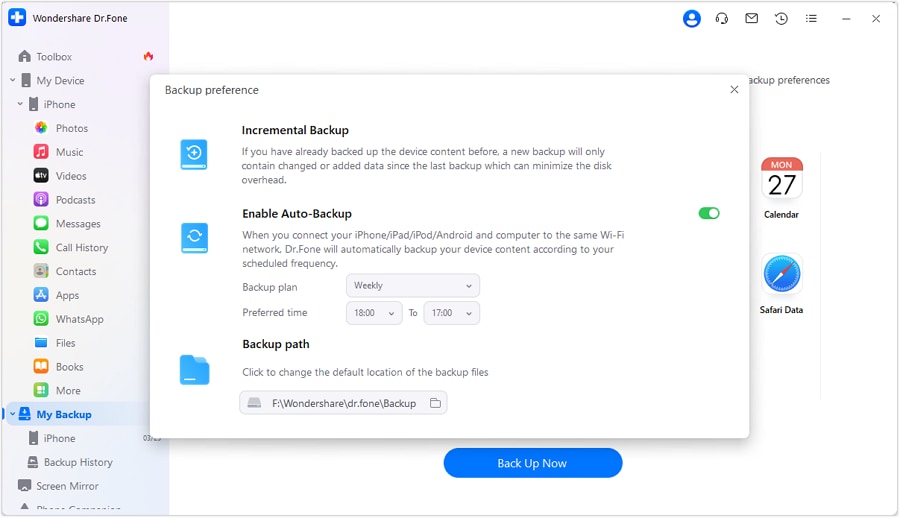
Etape 3 Cliquez sur "Historique des sauvegardes" pour afficher l'ensemble de l'historique des sauvegardes. Affichez le contenu du fichier de sauvegarde, et vous pouvez restaurer n'importe lequel d'entre eux.

Instaurez donc des sauvegardes automatiques et assurez-vous de ne jamais perdre de journaux d'appels essentiels.
Partie 4. Sauvegarde et restauration sur plusieurs appareils
Fone est compatible avec toutes les plates-formes. Cela signifie qu'avec Wondershare Dr. Fone, vous n'êtes pas lié à une seule plateforme. Vous pouvez sauvegarder et restaurer vos données depuis et vers différents appareils. Fone peut non seulement sauvegarder les données Android, mais aussi l'historique des appels iPhone, et vous pouvez le restaurer sur votre téléphone Android si vous le souhaitez.
Veuillez consulter le guide de sauvegarde et de restauration iOS pour sauvegarder les données de votre iPhone. Déplacez vos données entre les appareils Android et iOS sans effort.
Ainsi, changer de téléphone, restaurer des données sur une tablette ou simplement sauvegarder l'historique des appels de l'iPhone - Dr. Fone facilite les choses.
Conclusion
Les suppressions accidentelles ne sont plus une menace lorsque vous disposez d'un plan de sauvegarde fiable. Qu'il s'agisse d'un appel professionnel important ou d'une conversation avec un être cher, la sauvegarde des enregistrements d'appels garantit que vos données ne seront jamais perdues.
Grâce à l'interface conviviale et aux puissantes fonctionnalités de Wondershare Dr.Fone, la création de ces sauvegardes est très simple. N'oubliez pas que des sauvegardes régulières peuvent sauver vos journaux d'appels dans des situations inattendues. Essayez-le et découvrez la tranquillité d'esprit que procure la protection de vos données.
















Blandine Moreau
Éditeur
Généralement noté4.5(105participants)